WPS公式编辑器使用步骤详解:
1、启动WPS软件并打开目标文档后,切换到“插入”选项卡,这里清晰展示了公式编辑器的入口图标,直接点击该图标就能快速打开编辑器窗口,无需额外设置或插件支持。
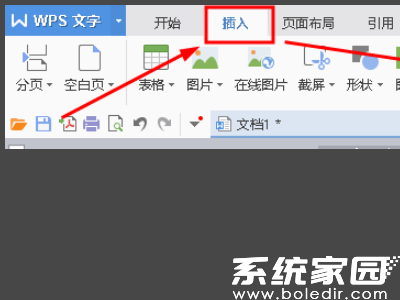
2、公式编辑器界面分为三大功能区:顶部为菜单格栏①,提供各类编辑命令;中部是公式样模块②,包含丰富的预设模板;底部为编辑区③,用户可在此自由输入和修改公式内容,确保操作直观流畅。
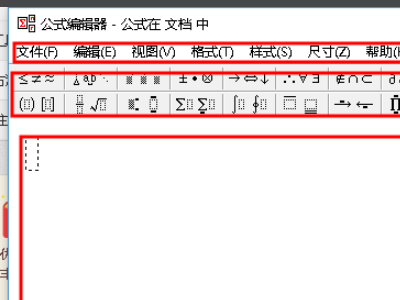
3、例如,要创建类似a²-b²=(a+b)(a-b)的平方差公式,先在编辑区输入a2-b2=(a+b)(a-b),然后选中数字“2”,接着在“上下标模块”中选择上标选项,即可完成指数格式的转换,整个过程强调精准定位和模块化操作。
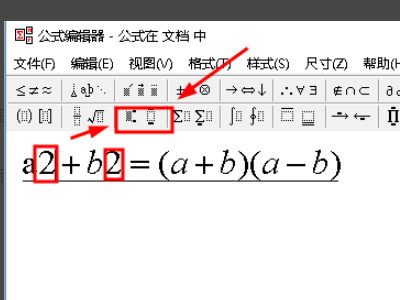
4、再以制作2/4+2/4=1的等式为例,在编辑器中定位到“分式和根式模块”,选择分式模板后,分别输入分子“2”和分母“4”,添加加号符号,重复步骤输入第二个分式,最后输入等号和结果“1”,演示了分式运算的简便实现方式。
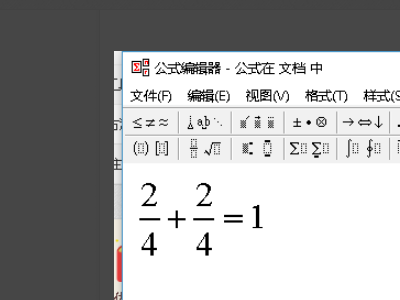
5、公式编辑完成后,关闭编辑器窗口,所创建的公式将自动插入文档中;如需后续修改,只需双击文档中的公式区域,即可重新打开编辑器进行编辑,支持无限次调整,确保内容完美无缺。
除了基础操作,WPS公式编辑器还支持更高级的功能,例如矩阵、积分符号和特殊字符的输入。用户可通过菜单格栏探索更多模板,如希腊字母或运算符,大幅提升公式构建效率。在实际应用中,建议先规划公式结构,再逐步填充元素,避免编辑错误。例如,在学术论文中,使用编辑器快速生成复杂方程式,能节省大量时间。此外,编辑器提供实时预览功能,输入过程中可即时检查格式是否正确,减少返工。对于初学者,多练习简单公式如线性方程或分数计算,有助于熟悉界面布局和工具位置。常见问题包括格式错位或符号缺失,可通过重新选择模板或调整输入顺序解决。总之,WPS公式编辑器将复杂数学表达简化为可视化操作,是提升文档专业性的必备工具,掌握其使用方法后,用户能高效处理各类技术文档和教学材料。

